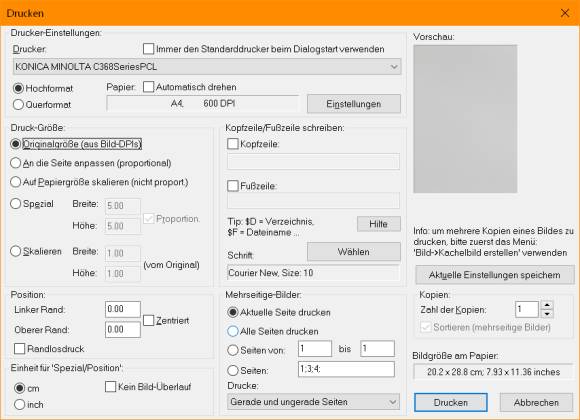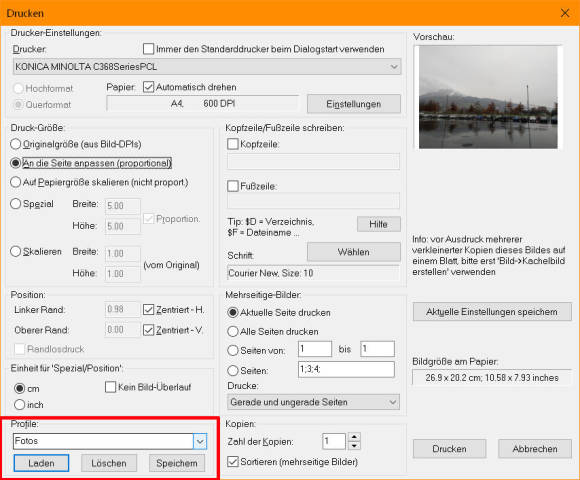Tipps & Tricks
17.12.2019, 11:38 Uhr
IrfanView: Druckprofile anlegen – so gehts!
So können Sie Voreinstellungen zum Bilderdruck speichern und bei Bedarf abrufen.
IrfanView ist bekannt dafür, jegliche Bildformate erkennen und anzeigen zu können. Ebenfalls kann man Einstellungen für den Bilderdruck vornehmen. Seit der neusten Version können bestimmte Voreinstellungen als Profil gespeichert werden – sodass häufig wiederkehrende Voreinstellungen nicht jedes Mal neu vorgenommen werden müssen, sondern einfach das entsprechende Profil abgerufen werden kann.
So legen Sie ein Profil an
- Öffnen Sie IrfanView und ein Bild Ihrer Wahl.
- Drücken Sie Ctrl+P, um den Druckdialog aufzurufen.
- Sie können nun Ihre Einstellungen vornehmen (Skalieren, Kopf- und Fusszeile ein- oder ausblenden, Font festlegen, Seitenabstand bestimmen etc.).
- Klicken Sie nun in das Feld Profile.
- Bestimmen Sie einen Namen und klicken Sie auf Speichern.
So aktivieren Sie ein Profil
Wenn Sie zu einem späteren Zeitpunkt nun ein anderes Bild öffnen und den Druckdialog starten, sind alle Werte wieder auf Standard zurückgesetzt. Wählen Sie dann im Drop-down-Feld unter Profile wieder das gewünschte Profil. Und siehe da: Alle vorgenommenen Einstellungen sind wieder sichtbar.
Hinweis: Der Trick wurde mit der IrfanView-Version 4.51 vorgenommen.
Kommentare
Es sind keine Kommentare vorhanden.